- Wissensdatenbank
- Kundenservice
- Helpdesk
- Die Coaching-Seite des Helpdesks verwenden
Die Coaching-Seite des Helpdesks verwenden
Zuletzt aktualisiert am: 22 Oktober 2025
Mit einem der folgenden Abonnements verfügbar (außer in den angegebenen Fällen):
-
Service Hub Enterprise
-
Lizenzen erforderlich
Auf der Coaching-Seite in Helpdesk können Sie wichtige Coaching-Kennzahlen verfolgen, um zu beurteilen, ob Ihr Support-Team innerhalb von SLA auf Tickets reagiert und diese schließt, sowie CSAT- und CES-Scores überwachen. Support-Führungskräfte können Kennzahlen für ihr gesamtes Team anzeigen und vergleichen, während Support-Mitarbeitende hier ihre eigenen Performance-Daten einsehen können.
Lizenzen erforderlich Für den Zugriff auf die Coaching-Seite ist eine zugewiesene Service Hub-Lizenz erforderlich.
Berechtigungen erforderlich Die Berechtigung "Alle Coaching-Daten anzeigen " ist erforderlich, um auf Coaching-Daten für alle Teammitglieder zuzugreifen. Standardmäßig können Benutzer nur ihre eigenen Coaching-Kennzahlen anzeigen.
Nutzen Sie die Coaching-Seite
- Klicken Sie in Ihrem HubSpot-Account auf Service und dann auf Helpdesk.
- Klicken Sie in der linken Seitenleiste auf Coaching.
- Auf der Coaching-Seite finden Sie einen Überblick über die Team-Performance sowie detaillierte Berichte zu jeder Kennzahl.
- Um das Dashboard anzupassen, verwenden Sie die Filter oben auf der Seite. Alle Filter, die Sie anwenden, wirken sich sowohl auf die Karte "Wichtige Coaching-Kennzahlen " als auch auf alle anderen Berichte auf der Seite aus. Sie können nach den folgenden Ticket-Eigenschaften filtern:
- Für Ticket zuständiger Mitarbeiter: Der für ein Ticket zuständige Mitarbeiter.
- Mitarbeiter mit erster Antwort: der Mitarbeiter, der zuerst geantwortet hat, nachdem ein Ticket erstellt wurde.
- HubSpot-Team: das primäre Team, das mit dem Besitzer des Tickets verknüpft ist.
- Pipeline: Filtern Sie das Dashboard so, dass nur Daten aus einer bestimmten Ticket-Pipeline angezeigt werden.
- Erstellungsdatum: das Datum, an dem das Ticket erstellt wurde.

- Oben auf der Coaching-Seite finden Sie die Karte Wichtige Coaching-Kennzahlen , die Ihnen einen Überblick über die Team-Performance gibt. Sie können auch auf jede Kennzahl klicken, um den Abschnitt zu erweitern und detaillierte Berichte anzuzeigen, einschließlich individueller Fortschritts- und Leistungsfaktoren:
-
- Erste Antwort in SLA: Prozentsatz der Tickets, bei denen die erste Antwort innerhalb von SLA-Stunden erfolgte.
- In SLA abgeschlossene Tickets: Prozentsatz der Tickets, die innerhalb von SLA-Zeiträumen geschlossen wurden.
- Abgeschlossene Tickets: Gesamtzahl der geschlossenen Tickets.
- One-Touch-Tickets: Anzahl der Tickets, die mit nur einer Nachricht von einem Support-Mitarbeiter gelöst wurden.
- CSAT: durchschnittliche CSAT-Bewertung für Vertriebsmitarbeiter.
- CES: durchschnittliche CES-Bewertung für Vertriebsmitarbeiter.
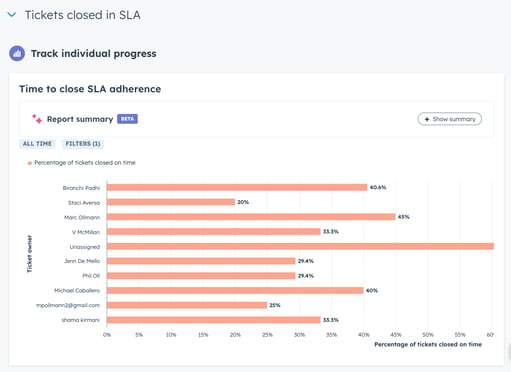
Erfahren Sie mehr über die Analyse des Helpdesks.